-
最简单的win10安装ie浏览器方法
- 2017-06-21 00:00:46 来源:windows10系统之家 作者:爱win10
大家可能不知道win10已经没有ie浏览器了,重装了win10系统下载64位之后非常不习惯,想要给win10安装ie浏览器,这时候我们要如何去做呢?其实win10IE浏览器的安装方法非常简单,毕竟只是一个软件,我们可以轻松完成操作哦。下面就跟着系统之家小编一起来看看最简单的win10安装ie浏览器方法吧!
在桌面的开始菜单图标上就右键然后再点程序和功能
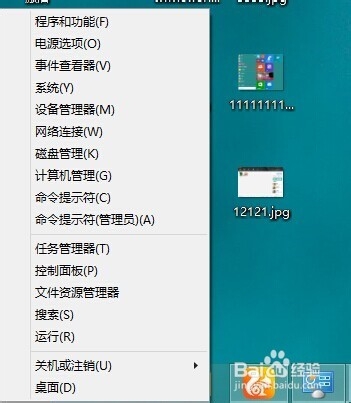
最简单的win10安装ie浏览器方法图1
进入程序和功能的窗口中,再点里面的启用或关闭Windows功能。
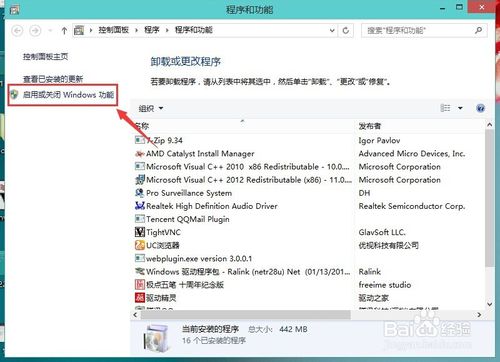
最简单的win10安装ie浏览器方法图2
启用或关闭Windows功能下面找勾选Internet Explorer 11然后点击确定
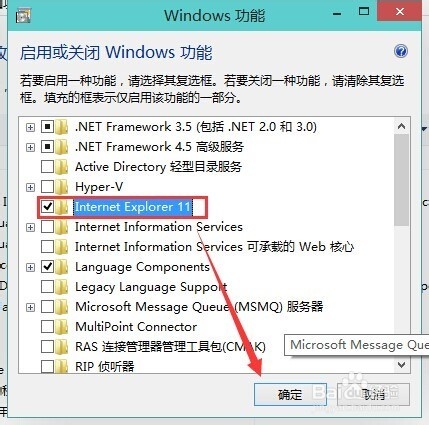
最简单的win10安装ie浏览器方法图3
正在启用IE浏览器,过一小会就可以启用完成。启用完成后会提示你重启计算机。
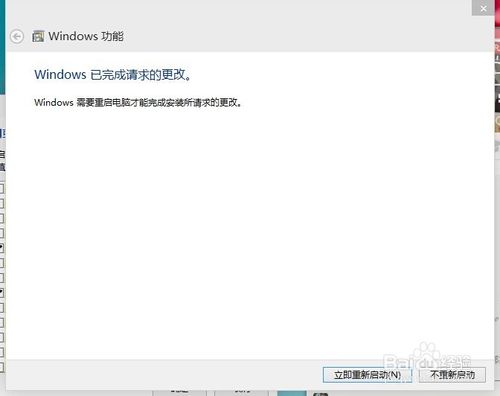
最简单的win10安装ie浏览器方法图4
再次进入系统后在开始菜单中就可以看到IE浏览器。
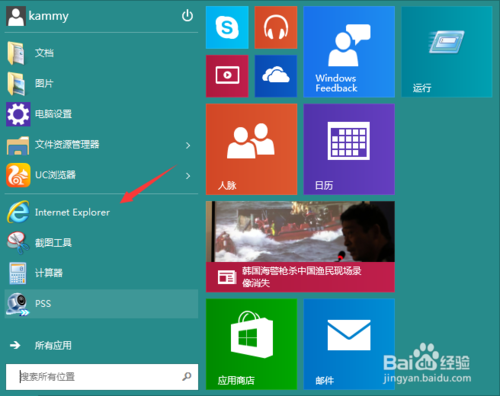
最简单的win10安装ie浏览器方法图5
按照小编介绍的方法去操作,大家可以发现win10IE浏览器已经成功安装了哦,是不是就跟小编说得一样简单呢?其实win10系统的edge浏览器还是不错的,小编现在用着win7系统都下载了edge浏览器呢,大家可以不要急着下载ie,先试试看这个自带的浏览器哦,说不定你会爱上他的。
猜您喜欢
- 电脑怎么重装系统win102022-11-23
- win10应用商店闪退怎么办2022-12-26
- win10创意者版本要怎么更新2020-12-26
- 为什么win10没有恢复选项2023-03-07
- 钻研win10怎么打开torrent文件..2019-08-15
- win10电脑的密钥怎么读2022-06-29
相关推荐
- 如何使用win10专业版64位激活工具.. 2022-06-23
- win10系统下载软件总被阻止怎么办.. 2022-06-03
- 技术编辑教您win10的运行在哪找.. 2018-11-13
- win10本地连接不见了怎样新建一个?.. 2017-06-23
- 内存不能为read,小编告诉你内存不能为.. 2018-08-24
- win10开机慢怎么设置优化 2022-10-11





 魔法猪一健重装系统win10
魔法猪一健重装系统win10
 装机吧重装系统win10
装机吧重装系统win10
 系统之家一键重装
系统之家一键重装
 小白重装win10
小白重装win10
 HiDownload v8.10 官方特别版 (万能的工具下载软件)
HiDownload v8.10 官方特别版 (万能的工具下载软件) 深度技术32位win8原装专业版系统下载v23.05
深度技术32位win8原装专业版系统下载v23.05 Petal(豆瓣FM客户端) v2.17.0官方版
Petal(豆瓣FM客户端) v2.17.0官方版 烈狐蜘蛛浏览器 v1.0官方版
烈狐蜘蛛浏览器 v1.0官方版 深度技术Ghost win7 sp1 32位极速体验版
深度技术Ghost win7 sp1 32位极速体验版 IN浏览器 v2.2.0.5官方版
IN浏览器 v2.2.0.5官方版 神话安全浏览
神话安全浏览 凝逸安全浏览
凝逸安全浏览 雨林木风ghos
雨林木风ghos Bandicam v1.
Bandicam v1. IE9 Bing&MSN
IE9 Bing&MSN 迅雷VIP尊享
迅雷VIP尊享 Impulse Medi
Impulse Medi 系统之家64位
系统之家64位 ACDSee Pro 6
ACDSee Pro 6 新萝卜家园gh
新萝卜家园gh 深度技术Ghos
深度技术Ghos IE11 for win
IE11 for win 粤公网安备 44130202001061号
粤公网安备 44130202001061号